Napisy są istotną funkcją dostępności, ale nie wszyscy je woli. Jeśli grasz * i musisz włączać lub wyłączać napisy, oto prosty przewodnik, który pomoże ci to zrobić.
Jak włączyć i wyłączać napisy
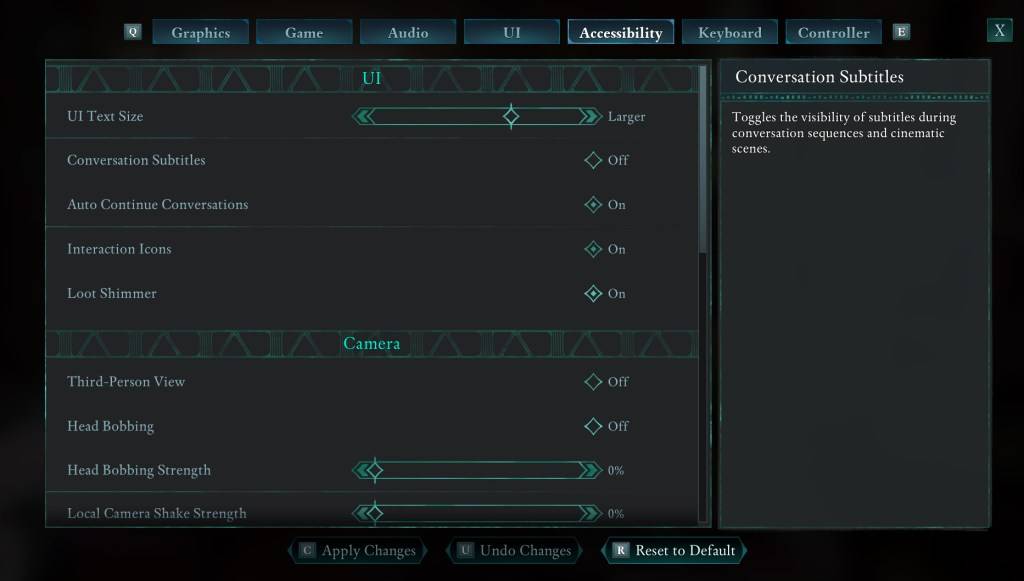
Od samego początku * Avowed * oferuje opcje dostosowywania napisów. Jednak łatwo jest popełnić błąd w początkowej konfiguracji. Na szczęście masz dwie wygodne lokalizacje w grze, aby zmodyfikować ustawienia napisów.
Przejdź do „Ustawienia” i wybierz kartę „UI” lub „Dostępność”. Tutaj znajdziesz opcje „napisów do konwersacji” i „napisy do gadania”. Dostosuj te ustawienia zgodnie z preferencjami. Aby uzyskać najprostsze wrażenia, zaleca się zakładkę „Dostępność”, ale możesz korzystać z dowolnego wygody.
Dlaczego niektórzy ludzie nie lubią napisów?
Chociaż osobiście polegam na napisach ze względu na potrzeby słuchu, wielu graczy uważa, że rozpraszają ich podczas rozgrywki lub konsumpcji mediów. Preferencje różnią się, więc * Avowed * pozwala dostosowywać swoje wrażenia - podtytuły, jeśli ich potrzebujesz, lub wyłączają je, jeśli wolisz czystszy ekran.
Jakie są opcje dostępności Avowed?
* Avowed* może nie pochwalić się najbardziej rozległymi opcjami dostępności, ale dobrze obejmuje niezbędne rzeczy. Możesz zwiększyć czytelność napisów, dostosowując ich rozmiar, krycie tła i czas, w którym pozostają na ekranie.
Oprócz napisów * Avowed * oferuje funkcje łagodzące chorobę lokomocyjną, takie jak zmniejszenie koktajlu kamery i podskakowanie głowy. Dodatkowe opcje dostępności obejmują zwiększoną asystę AIM, przełączanie trybów kucających i sprintu oraz inne korekty, które sprawiają, że gra jest bardziej dostępna dla szerszej publiczności.
I w ten sposób możesz łatwo włączać i wyłączać napisy *.
*Avowed jest już dostępny.*

 Najnowsze pliki do pobrania
Najnowsze pliki do pobrania
 Downlaod
Downlaod




 Najważniejsze wiadomości
Najważniejsze wiadomości








